Maison >Tutoriel logiciel >Logiciel >Comment ajuster la taille du canevas et la mise à l'échelle de l'image à l'aide de PS sur un ordinateur
Comment ajuster la taille du canevas et la mise à l'échelle de l'image à l'aide de PS sur un ordinateur
- 王林avant
- 2024-01-12 23:30:061803parcourir
Tout le monde rencontrera divers problèmes lors de l'utilisation de PS. Certains amis viennent sur ce site pour demander à l'éditeur comment agrandir et réduire la taille du canevas dans PS. Afin d'aider tout le monde, l'éditeur a collecté des informations pertinentes en ligne et j'ai finalement trouvé une méthode. sur la façon d'agrandir et de réduire les images PS sur l'ordinateur. Les détails se trouvent dans l'article ci-dessous. Si vous en avez besoin, veuillez venir sur ce site pour y jeter un œil.

Comment agrandir et réduire la taille du canevas dans PS ?
Méthode 1,
1. Ouvrez une image, puis appuyez sur la molette de défilement Alt + du clavier, faites défiler vers l'avant pour zoomer et faites défiler vers l'arrière pour Dézoomer.
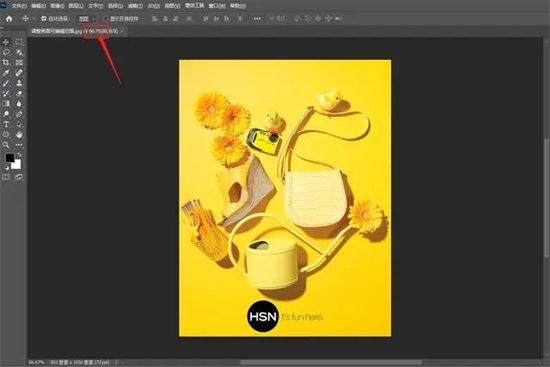

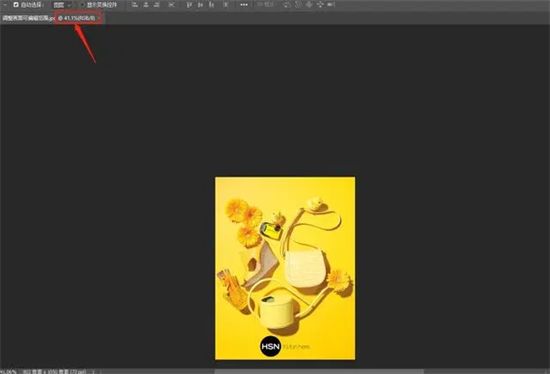
Method 2,
1. . Nous ouvrons une image puis appuyons sur la touche Ctrl+moins du clavier pour réduire le taux de zoom de l'image.
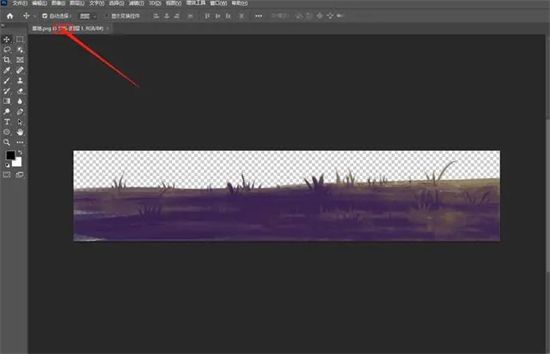
Méthode 3, 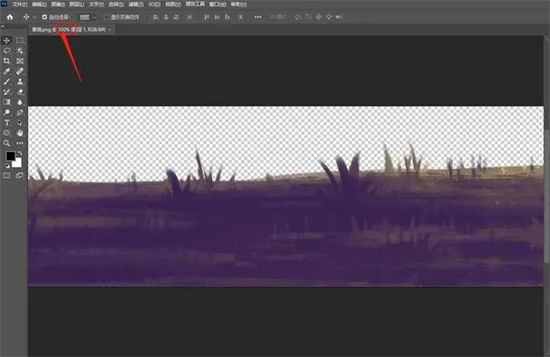
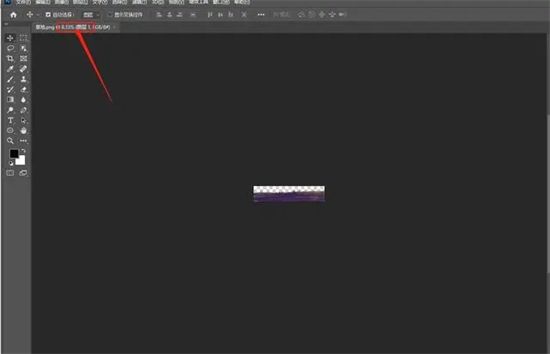
Méthode 4,
1. Tout d'abord, nous ouvrons le bouton de préférence de PS (touche de raccourci Ctrl+K). Dans la boîte de dialogue contextuelle, sélectionnez : Bouton Outils, sur le côté droit de la fenêtre. barre d'outils, sélectionnez Utiliser la molette de défilement pour zoomer, cliquez pour vérifier, puis cliquez sur le bouton OK. De cette façon, nous réalisons la molette de défilement pour zoomer sur la taille de l'image. Après ce réglage, il n'est plus nécessaire de maintenir la touche Alt enfoncée pour zoomer. Vous pouvez directement utiliser la molette de la souris pour effectuer un zoom avant et arrière. 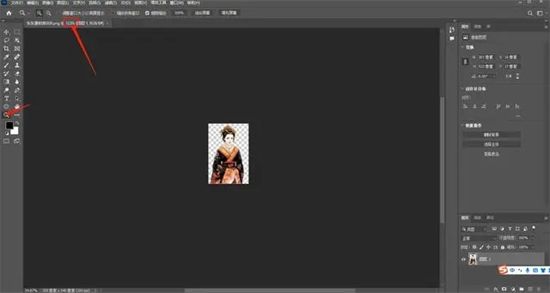
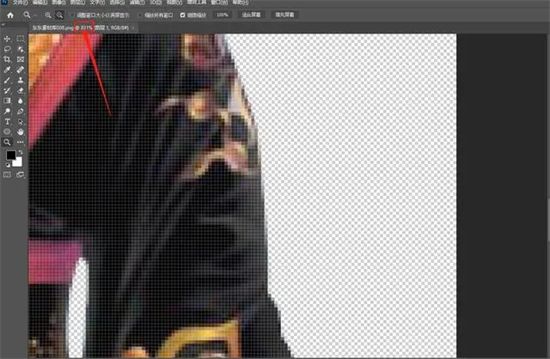
Ce qui précède est le contenu détaillé de. pour plus d'informations, suivez d'autres articles connexes sur le site Web de PHP en chinois!

